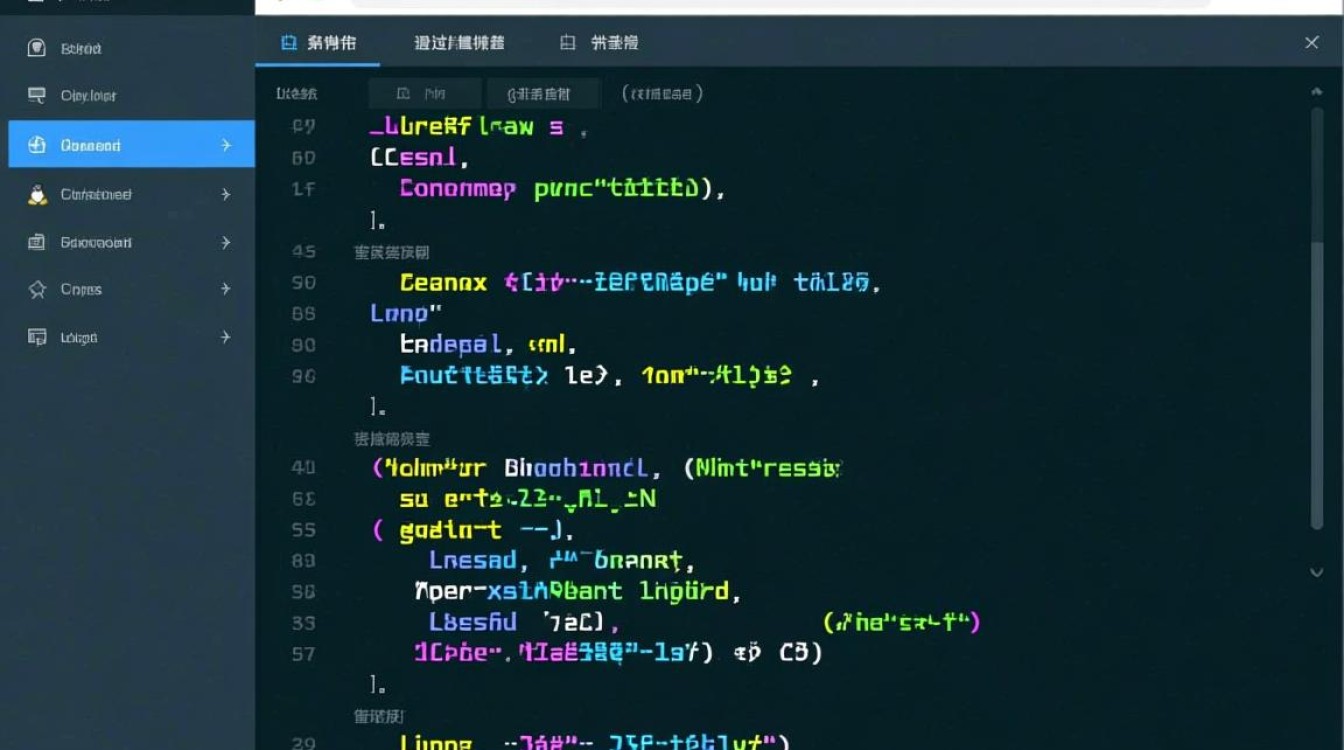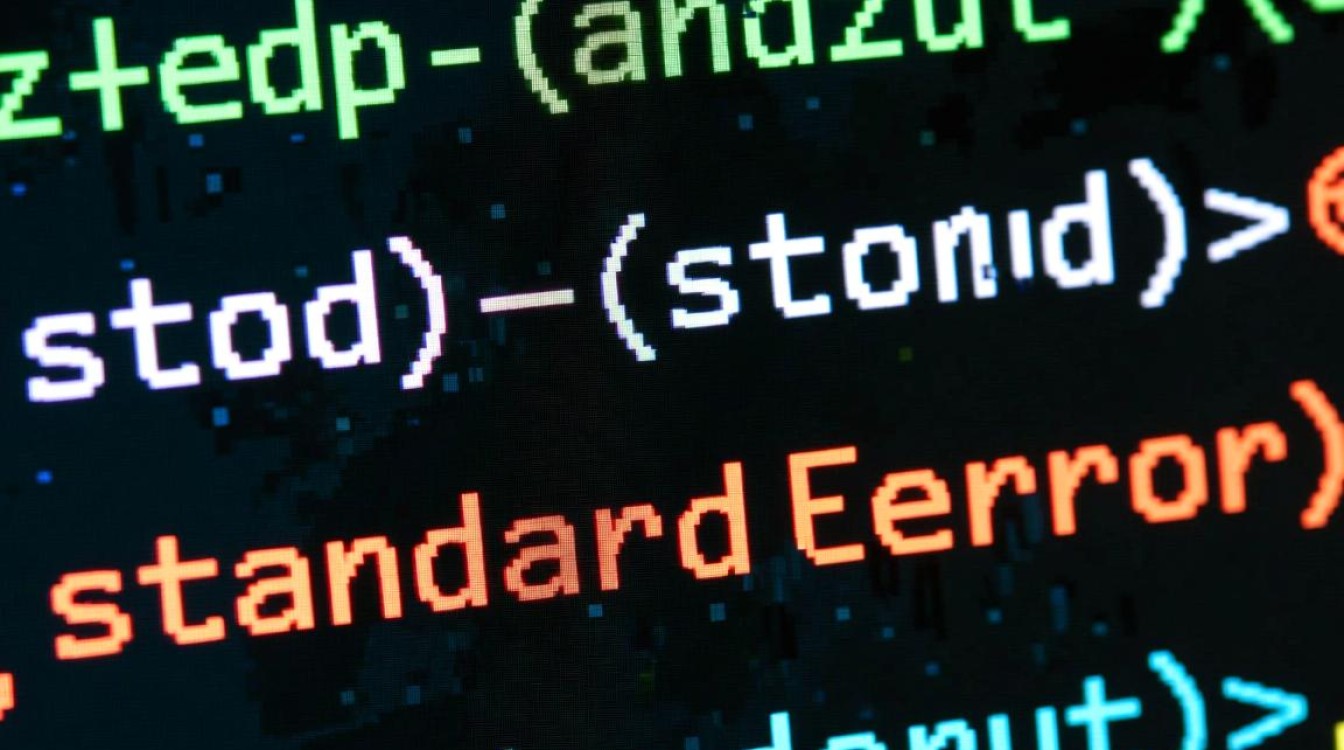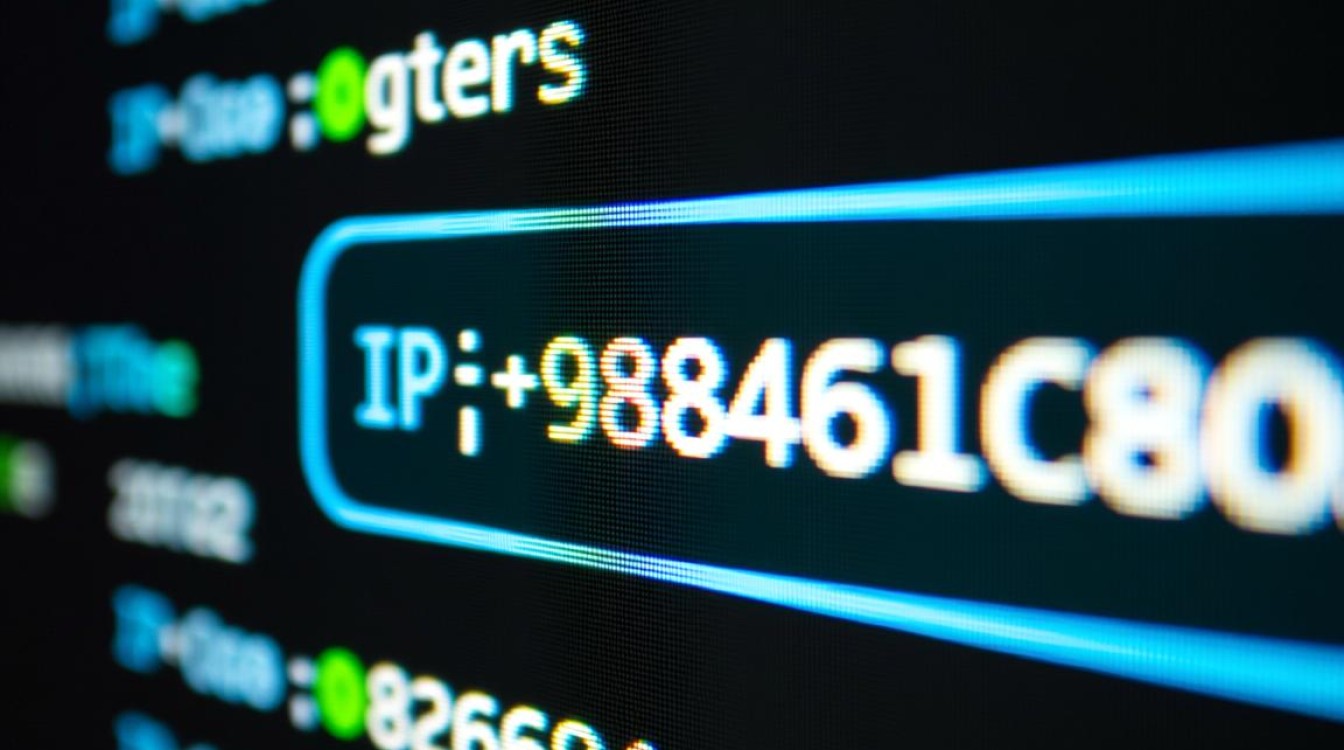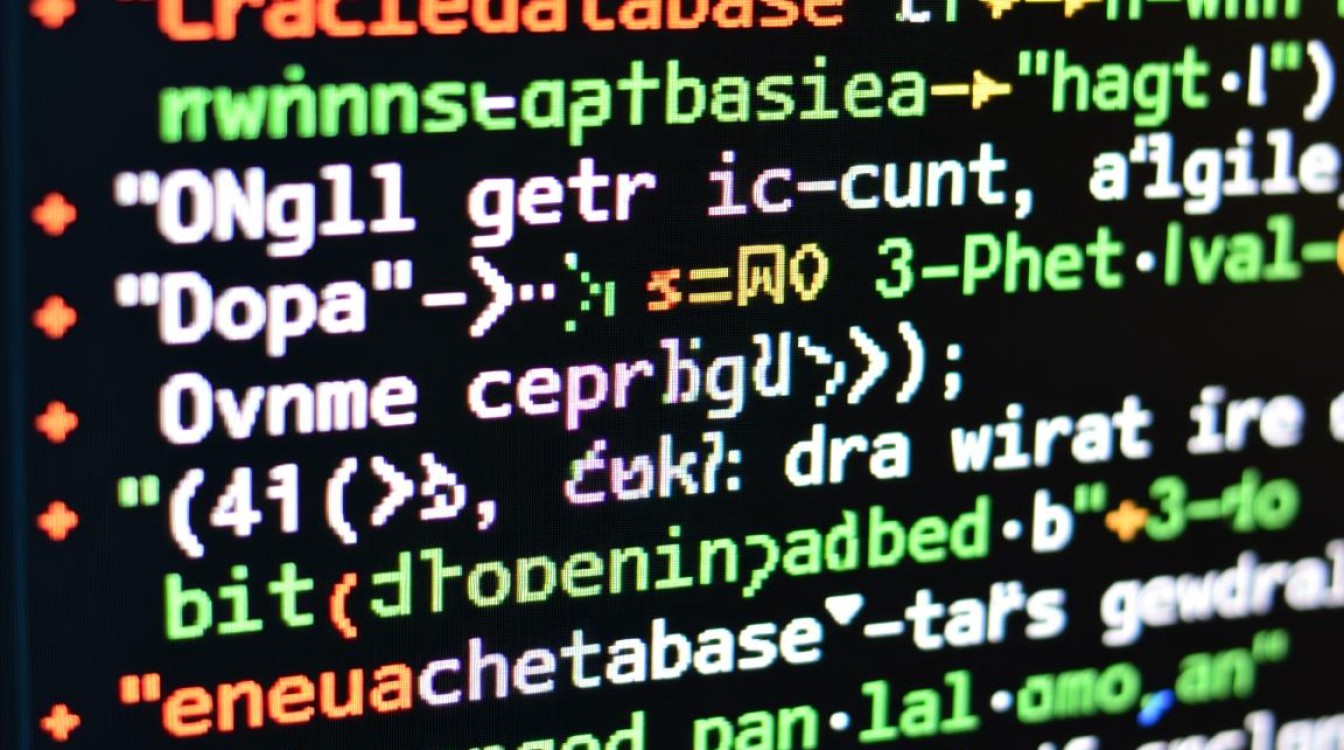在Linux系统中,WPS Office作为一款广受好评的办公软件,为用户提供了类似Microsoft Office的体验,许多用户在安装和使用WPS for Linux时,常会遇到字体缺失的问题,表现为文档中的文字显示为方框、乱码或默认字体,严重影响文档的编辑和阅读体验,本文将深入探讨WPS for Linux字体缺失的原因、解决方案及预防措施,帮助用户顺利解决这一问题。

字体缺失的常见原因
WPS for Linux字体缺失主要由以下几方面原因造成:
系统默认字体库不完整
Linux发行版(如Ubuntu、Fedora等)的默认字体库通常仅包含基础字体(如DejaVu、 Liberation系列),而WPS for Linux为兼容Windows文档格式,依赖大量Windows专用字体(如微软雅黑、宋体、Times New Roman等),若系统未安装这些字体,便会出现显示异常。
WPS安装包未集成字体
早期版本的WPS for Linux安装包未自带字体文件,完全依赖系统字体库,而较新版本虽已部分集成字体,但仍可能因安装路径权限或字体文件损坏导致加载失败。
字体配置文件错误
Linux系统通过字体配置文件(如/etc/fonts/fonts.conf)管理字体路径和优先级,若配置文件中WPS字体路径被注释或错误指向,可能导致字体无法被识别。
字体缓存问题
字体缓存文件(如~/.cache/fontconfig/)可能因版本更新或异常退出损坏,导致系统无法正确加载已安装的字体。
字体缺失的解决方案
针对上述原因,可采取以下步骤逐步解决字体缺失问题:
安装Windows兼容字体
最直接的解决方法是手动安装Windows常用字体,以Ubuntu为例,可通过以下命令安装:
sudo apt update sudo apt install ttf-mscorefonts-installer
安装过程中需同意许可协议,完成后,字体将存放在/usr/share/fonts/truetype/msttcorefonts/目录。

对于其他发行版,可从微软官网下载字体文件(如simhei.ttf、simsun.ttc等),并放置到~/.local/share/fonts/或/usr/share/fonts/目录,然后执行以下命令更新字体缓存:
fc-cache -fv
验证并修复字体配置
检查WPS字体路径是否正确,WPS for Linux通常将字体文件存放在/opt/kingsoft/wps-office/office6/fonts/目录,若该目录存在,需确保字体配置文件中包含该路径。
编辑/etc/fonts/local.conf(若无则新建),添加以下内容:
<fontconfig> <dir>/opt/kingsoft/wps-office/office6/fonts</dir> </fontconfig>
保存后执行fc-cache -fv刷新配置。
清理并重建字体缓存
若字体安装后仍不生效,可能是缓存问题,执行以下命令清理并重建缓存:
sudo rm -rf ~/.cache/fontconfig/* sudo fc-cache -fv
检查WPS版本与系统兼容性
部分旧版WPS for Linux可能存在字体兼容性漏洞,建议从WPS官网下载最新版本,或通过发行版官方源获取更新(如Ubuntu的wps-office包)。
替代方案:使用系统字体替换
若无法安装Windows字体,可通过WPS的字体替换功能临时解决,打开WPS,进入“文件”-“选项”-“兼容性”,勾选“替换缺失字体”并选择系统默认字体(如Liberation Sans替代微软雅黑)。
预防字体缺失的措施
为避免未来再次遇到字体问题,可采取以下预防措施:

定期更新系统与WPS
保持Linux系统和WPS Office为最新版本,可修复已知的字体兼容性问题。
备份字体文件
将手动安装的字体文件备份至单独目录,避免系统重装后重复下载。
使用字体管理工具
通过工具如“Font Manager”可视化管理系统字体,确保字体路径正确且未被禁用。
避免修改默认字体配置
除非必要,不建议随意修改/etc/fonts/fonts.conf等核心配置文件,以免引发连锁问题。
WPS for Linux字体缺失虽是常见问题,但通过安装兼容字体、修复配置文件、清理缓存等步骤可有效解决,对于普通用户,优先推荐安装ttf-mscorefonts-installer包;对于高级用户,可通过手动配置字体路径实现个性化需求,定期维护系统和字体库是预防问题的关键,通过以上方法,用户可充分发挥WPS for Linux的办公效能,享受流畅的文档编辑体验。